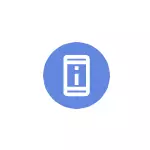
In hierdie opdrag, is dit uiteengesit hoe om die MAC-adres eers kyk oor die telefoon met 'n skoon Android OS, dan op Samsung Galaxy slimfone, sowel as 'n paar ekstra inligting wat nuttig kan wees. Op 'n soortgelyke onderwerp: Hoe om die MAC-adres in Windows 10 uit te vind.
- MAC-adres op suiwer Android
- Hoe om die MAC-adres Samsung Galaxy uit te vind
Hoe om die MAC-adres op die foon Android met 'n skoon te sien
Eerste van die MAC-adres op die Clean Android-stelsel een van die nuutste weergawes. As in jou geval die menu-items effens anders sal wees, waarskynlik, deur analogie, kan jy die item en op jou toestel te vind:
- Gaan na die instellings - oor die telefoon.
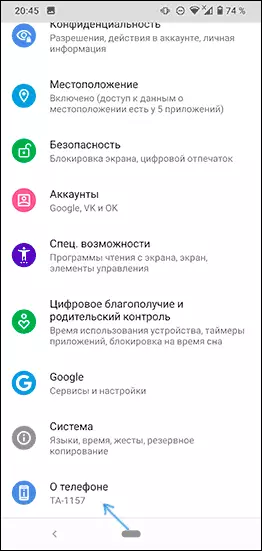
- Scroll deur die telefoon inligting bladsy af, daar sal jy die Wi-Fi MAC adres en die Bluetooth MAC-adres van jou Android te sien.
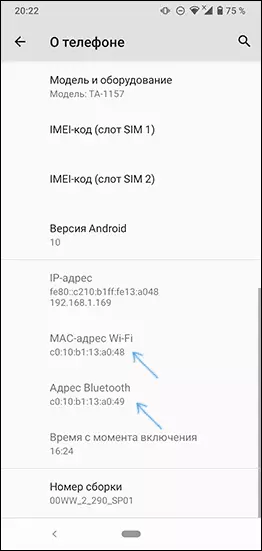
Aandag: As jy sien die opskrif in die gewenste items, beteken dit dat Wi-Fi of Bluetooth modules is afgeskakel.
Nog 'n geleentheid om die Mac-adres Wi-Fi op Android te leer, is in die instellings - netwerk en internet - Wi-Fi - druk die instellings-knoppie by die huidige netwerk waarop jy gekoppel is.
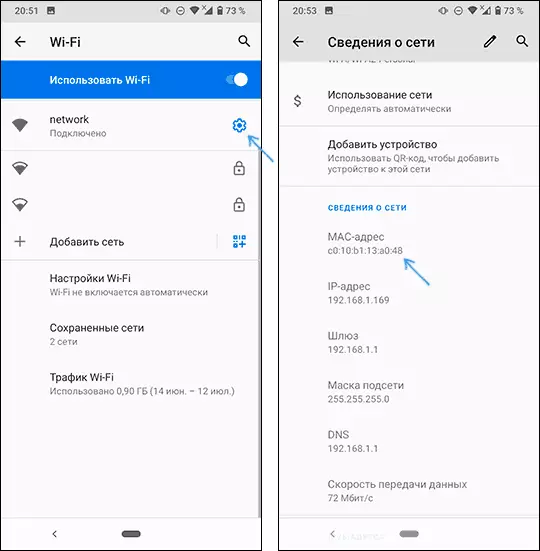
Die volgende skerm in die netwerkinligting sal "Gevorderde" moet klik en die huidige MAC-adres sien.
MAC-adres op Samsung Galaxy Smartphone
U kan ook die MAC-adres op Samsung Galaxy-fone byna dieselfde as in die vorige weergawe uitvind, maar daar is 'n paar funksies. In die basiese weergawe moet u die volgende stappe doen:
- Gaan na die instellings - Telefooninligting.
- Klik "Status" en op die volgende skerm kan jy die Wi-Fi MAC adres en die Bluetooth-posadres (asook die Ethernet MAC adres vir individuele modelle van die selfoon) te sien. As u die opskrif sien "nie beskikbaar nie", is die ooreenstemmende draadlose module gedeaktiveer en moet dit in staat wees om die fisiese adres van die netwerkapparaat te sien.
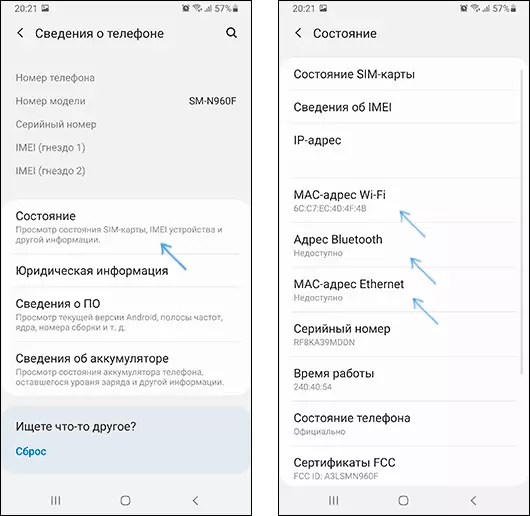
Egter kan een nuanse plaasvind op Samsung Galaxy: indien in die instellings - verbindings - Wi-Fi - die instellingsknoppie van die huidige Wi-Fi-netwerk in die "MAC-adres tipe" item geïnstalleer "Randomized MAC-adres" (outomatiese verandering van Mac adresse toe Connection, soms is dit kan negatief geraak deur die verband stabiliteit), kan die adres van die instellings nie saamval met die werklike Wi-Fi MAC adres.
In hierdie geval, om uit te vind die werklike MAC-adres van die telefoon, in die Wi-Fi parameters, kliek op die knoppie op die heel bo, kies "Advanced" en scroll down die onderstaande bladsy, die MAC-adres wat die telefoon het op die oomblik gespesifiseer word.

Aan die einde van 'n ander funksie: as jy kan gaan na die instellings van jou Wi-Fi router, dan is daar, in die kliënt lys, die lys van toestelle gekoppel aan die huidige oomblik vertoon, gewoonlik met hul MAC adresse en soms met die noem dat jy kan bepaal wat die toestel behoort aan die toestel.
